
မကြာခဏဆိုသလိုအရာဝတ္ထုကိုအစွန်းထဲမှဖြတ်တောက်ပြီးနောက်ကျွန်ုပ်တို့လိုချင်သောအတိုင်းချောမွေ့မည်မဟုတ်ပါ။ ဤပြ problem နာကိုနည်းအမျိုးမျိုးဖြင့်သင်ဖြေရှင်းနိုင်သည်။ သို့သော် Photoshop သည်အလွန်အဆင်ပြေသောကိရိယာတစ်ခုဖြင့်ရွေးချယ်ခြင်းကိုချိန်ညှိရန်လုပ်ဆောင်မှုအားလုံးနီးပါးကိုစုပ်ယူထားသည့်အလွန်အဆင်ပြေသောကိရိယာတစ်ခုဖြင့်ကျွန်ုပ်တို့ကိုပေးသည်။
ဒီအံ့ဖွယ်အမှုလို့ခေါ်တယ် "အစွန်းကိုရှင်းလင်းပါ" ။ ဒီသင်ခန်းစာမှာ Photoshop ထဲကိုဖြတ်ပြီးဖြတ်တောက်ပြီးနောက်အနားတွေကိုဘယ်လိုချောမွေ့ရမယ်ဆိုတာမင်းကိုပြောပြမယ်။
ဤသင်ခန်းစာ၏တစ်စိတ်တစ်ပိုင်းအနေဖြင့်အရာဝတ္ထုများကိုမည်သို့ဖြတ်တောက်ရမည်ကိုပြသပါ, ကျွန်ုပ်သည်ဤဆောင်းပါးတစ်ပုဒ်တွင်ဤဆောင်းပါးသည်ယခုပြီးသားဖြစ်သည်။ သင်ဤ link ကိုသွားခြင်းအားဖြင့်သင်ဖတ်ရှုနိုင်ပါတယ်။
ဒါကြောင့်နောက်ခံကနေကွဲကွာနေတဲ့အရာဝတ္ထုဆိုပါစို့။ ဤကိစ္စတွင်, ဤသည်တူညီသောမော်ဒယ်ဖြစ်ပါတယ်။ ဘာတွေဖြစ်နေလဲဆိုတာကိုပိုကောင်းအောင်နားလည်နိုင်ရန်အတွက်ကျွန်ုပ်သည်အထူးနောက်ခံပေါ်တွင်ဖော်ပြထားသည်။
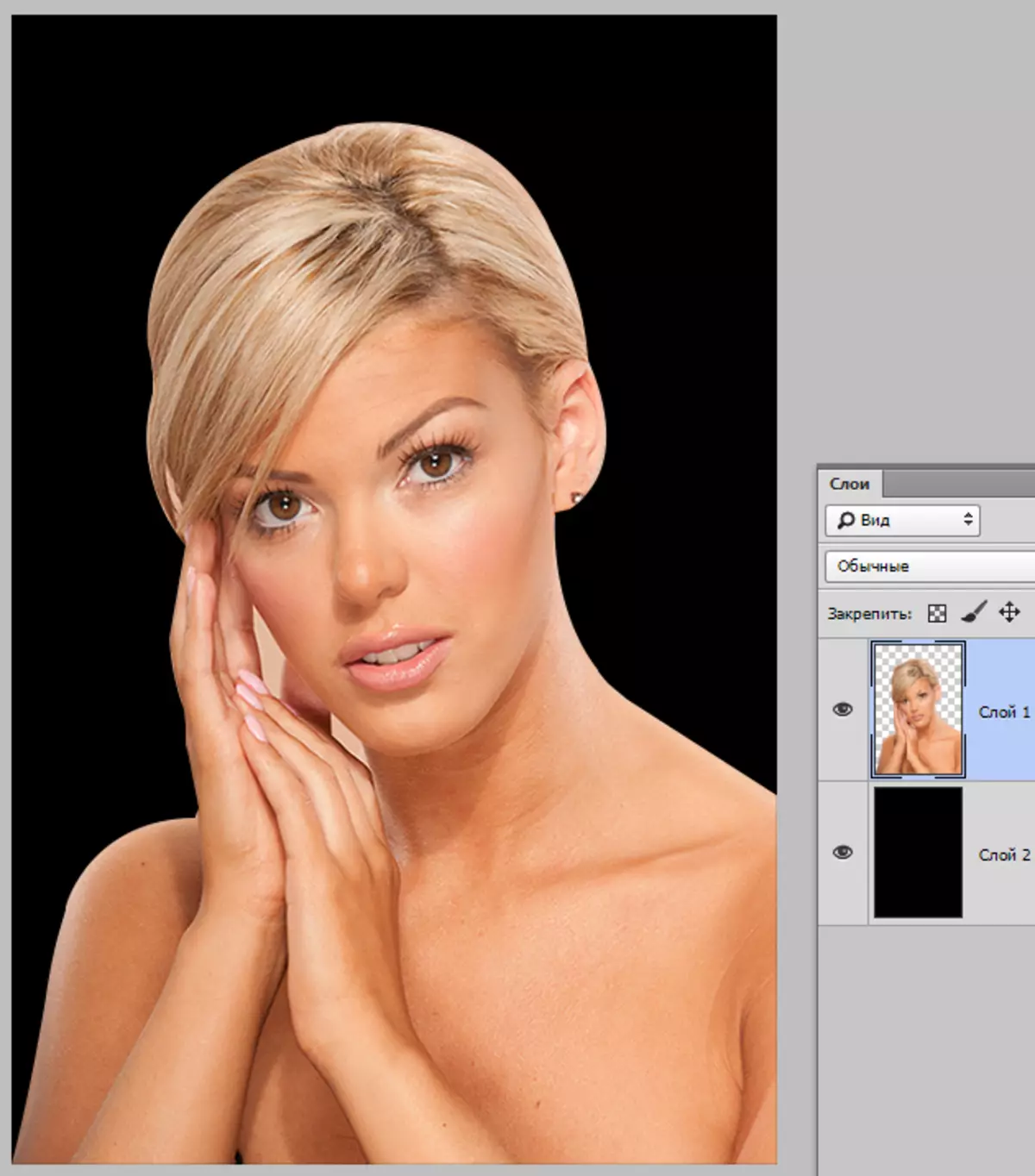
သင်မြင်နိုင်သည့်အတိုင်းမိန်းကလေးကိုအငြင်းပွားနေနိုင်အောင်ကျွန်ုပ်အားအငြင်းပွားနိုင်ခဲ့သည်။
ဒါကြောင့်အရာဝတ္ထုရဲ့နယ်နိမိတ်တွေကိုအလုပ်လုပ်ဖို့အတွက်အဲဒါကိုခွဲဝေချထားပေးဖို့လိုတယ်, "Download area ရိယာကို download လုပ်ပါ".
အရာဝတ္ထုတစ်ခုနှင့်အတူအလွှာသို့သွားပါသော့ကိုညှပ် Ctrl မိန်းကလေးတစ် ဦး နှင့်အတူသေးသေးလေးအလွှာရှိဘယ်ဘက်ခလုတ်ကိုနှိပ်ပါ။
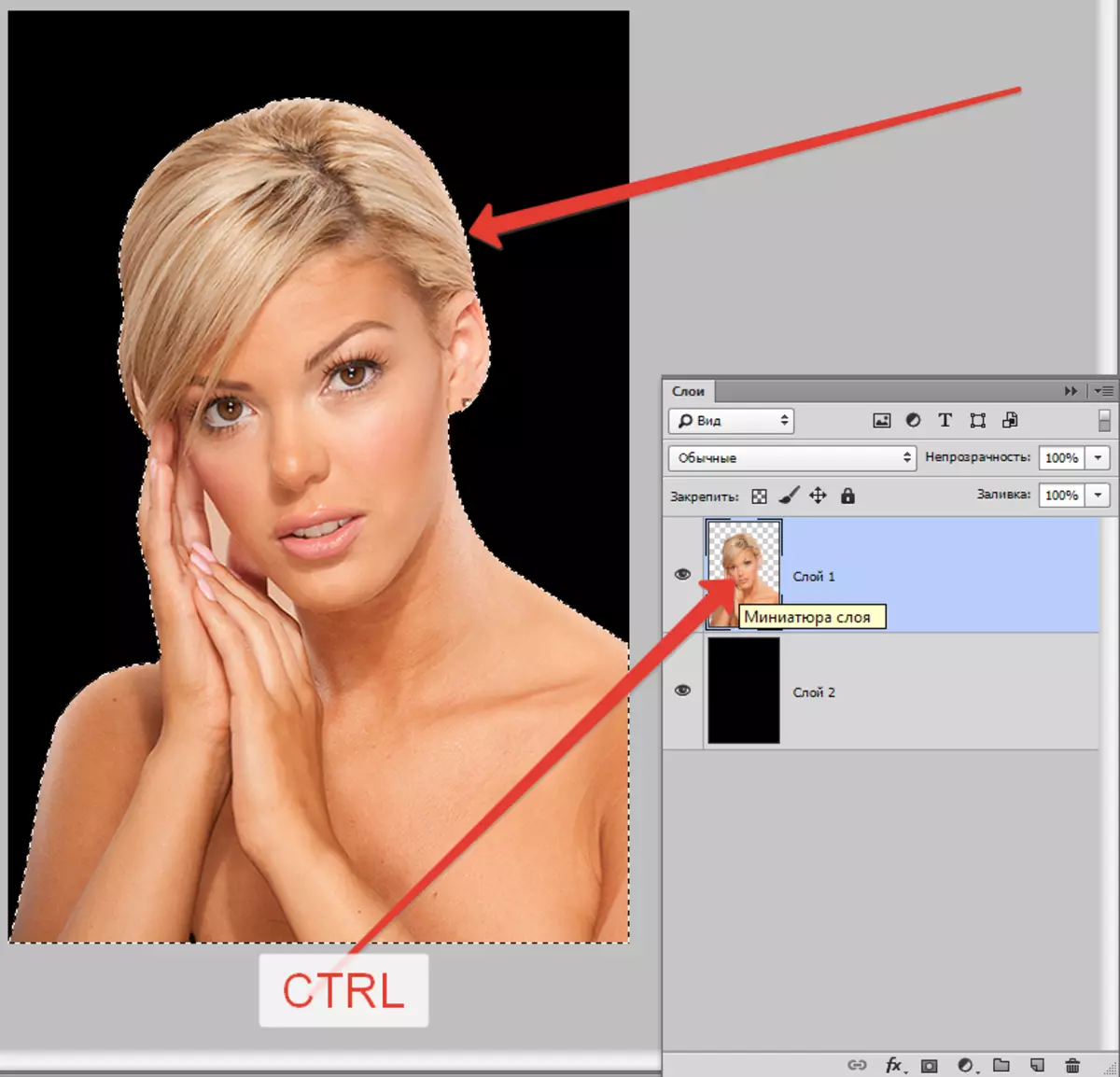
သင်မြင်နိုင်သည့်အတိုင်းမော်ဒယ်ကိုမော်ဒယ်တစ်ဝှမ်းတွင်ပေါ်လာပြီးကျွန်ုပ်တို့အလုပ်လုပ်မည်။
အခု "Edge" function ကို function ကိုအစပျိုးနိုင်ရန်အတွက်ကျွန်ုပ်တို့သည်အုပ်စုတွဲများထဲမှတစ်ခုကိုဖွင့်ရန်ပထမ ဦး ဆုံးလိုအပ်သည် "ခွဲဝေချထားပေးခြင်း".

ဤကိစ္စတွင်သာ function ကိုခေါ်ဆိုသည့်ခလုတ်ကိုရနိုင်သည်။
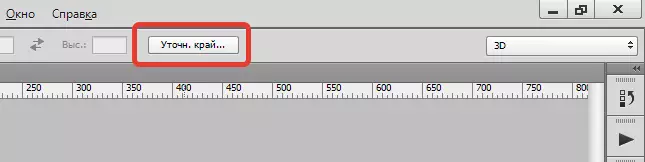
...

စာရင်းထဲမှာ "View Mode" အဆင်ပြေဆုံးအမြင်ကိုရွေးချယ်ပြီးဆက်လက်လုပ်ဆောင်ပါ။
ကျနော်တို့လုပ်ဆောင်ချက်များကိုလိုအပ်ပါတယ် "ချောချောမွေ့မွေ့", "rastyshevhevka" နှင့်, ဖြစ်ကောင်းဖြစ်နိုင်, "အစွန်းကိုပြပါ" ။ နိုင်ရန်အတွက်
"ချောချောမွေ့မွေ့" ရွေးချယ်ရေးထောင့်ကိုချောမွေ့စေရန်ခွင့်ပြုသည်။ ၎င်းသည်ချွန်ထက်သောအထွတ်အထိပ်သို့မဟုတ် pixel "မင်းသမီး" ဖြစ်နိုင်သည်။ တန်ဖိုးပိုမိုမြင့်မားလေ, အချင်းဝက်ချောချောမွေ့မွေ့။
"rastyshevhevka" အရာဝတ္ထု၏ပုံတစ်လျှောက် graur ရိဒ်ဖန်တီးသည်။ အဆိုပါ gradient ကို opaque မှပွင့်လင်းမြင်သာမှုမှဖန်တီးသည်။ တန်ဖိုးပိုမိုမြင့်မားသောနယ်စပ်ကိုပိုမိုကျယ်ပြန်။
"အစွန်းကိုပြပါ" Settings ပေါ် မူတည်. ရွေးချယ်မှု၏အစွန်းများကိုရွေ့လျားစေနိုင်သည်။ ဖြတ်တောက်ခြင်းလုပ်ငန်းစဉ်အတွင်းရွေးချယ်မှုအတွင်းပိုင်းရနိုင်သောနောက်ခံဒေသများကိုဖယ်ရှားရန်ခွင့်ပြုသည်။
လေ့ကျင့်ရေးရည်ရွယ်ချက်များအတွက်ကျွန်ုပ်သည်အကျိုးသက်ရောက်မှုများကိုကြည့်ရှုရန်တန်ဖိုးများကိုပိုမိုပြလိမ့်မည်။
ကောင်းပြီ, ကျွန်ုပ်တို့သည် Settings 0 င်းဒိုးကို သွား. လိုချင်သောတန်ဖိုးများကိုသတ်မှတ်သည်။ ကျွန်ုပ်၏တန်ဖိုးများကိုအလွန်အမင်းဆုံးရှုံးသွားမည်ဟုကျွန်ုပ်ထပ်မံထပ်ခါတလဲလဲလုပ်ပါ။ မင်းရဲ့ပုံရိပ်အောက်မှာသူတို့ကိုငါရွေးလိုက်တယ်။
ကျနော်တို့ရွေးချယ်မှုမှ output ကိုရွေးချယ်ပြီးကလစ်နှိပ်ပါ အိုကေတယ်နော်.
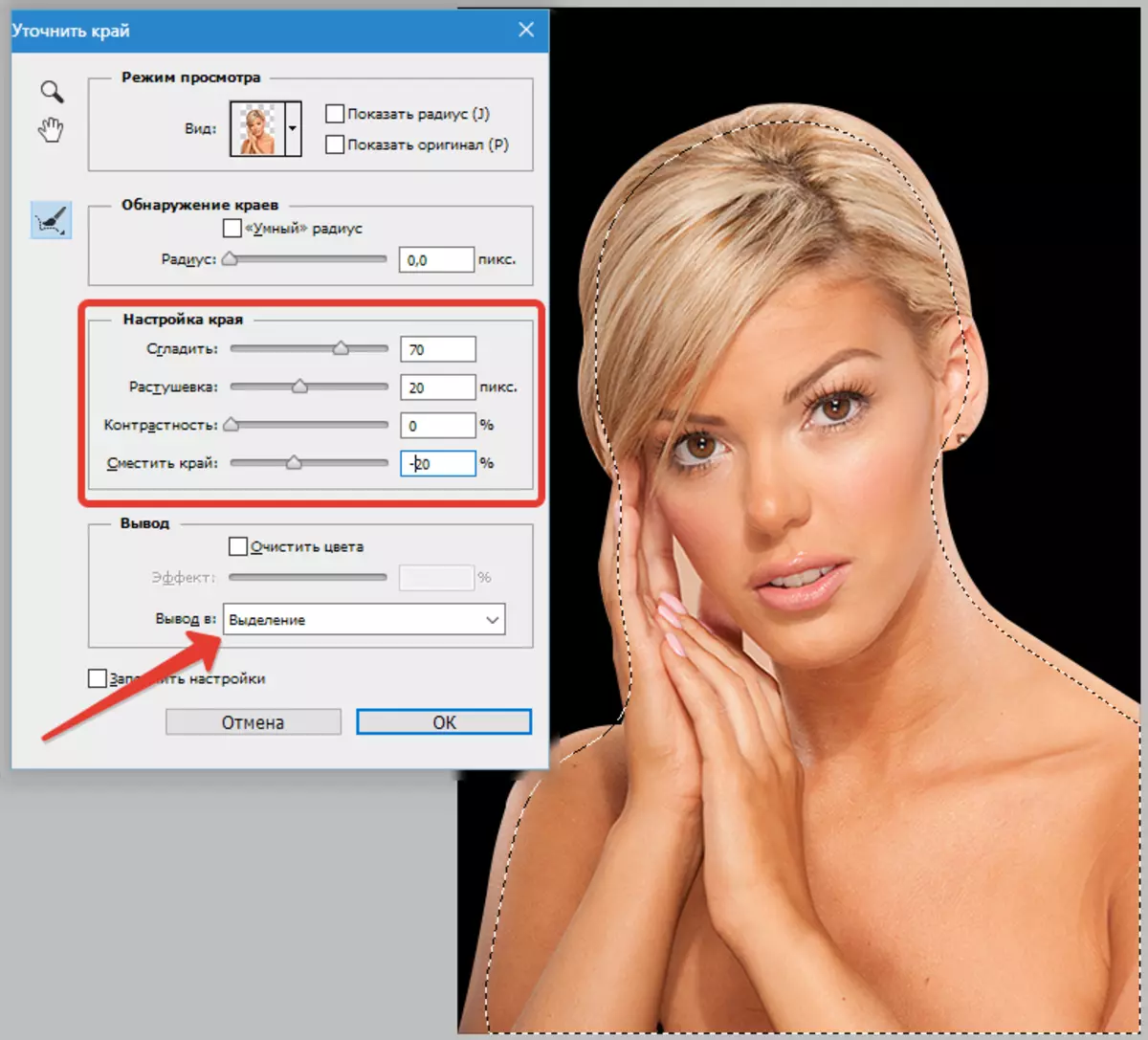
နောက်တဖန်သင်မလိုအပ်သောအားလုံးကိုဖြတ်ဖို့လိုအပ်ပါတယ်။ ဒီလိုလုပ်ဖို့သော့တွေပေါင်းစပ်ခြင်းဖြင့်ရွေးချယ်ခြင်းကိုပြောင်းပြန်ပြောင်းပါ Ctrl + Shift + i နှင့်သော့ကိုနှိပ်ပါ Del ။.
ရွေးချယ်မှုပေါင်းစပ်ဖယ်ရှားလိုက်ပါ Ctrl + D..
ရလဒ် -
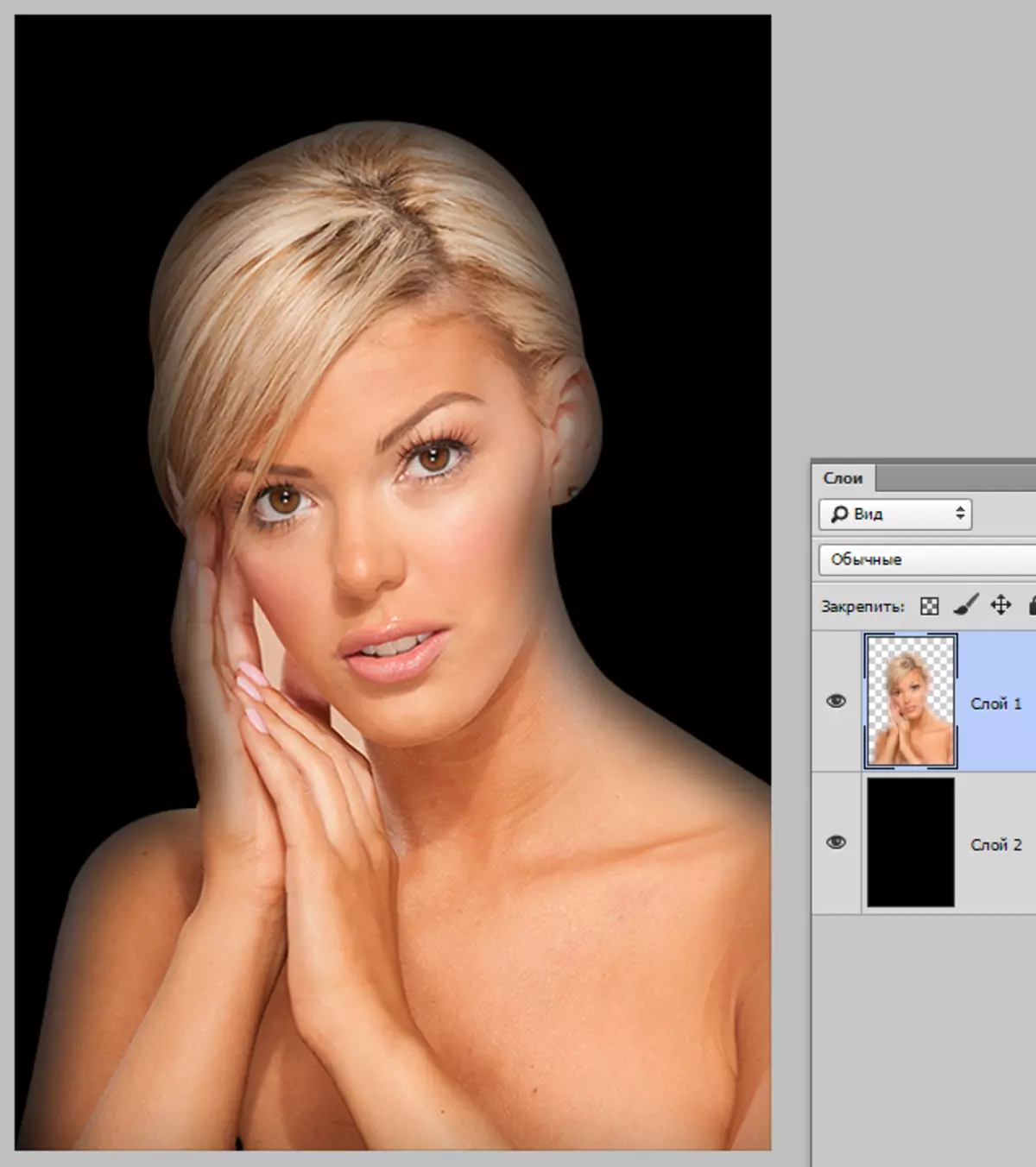
Ka ကိုကြည့်ပါ, အရာအားလုံးသည်အလွန်ချောမွေ့သည်။
tool ကိုနှင့်အတူအလုပ်လုပ်အတွက်အချိန်လေးအနည်းငယ်။
လူတို့နှင့်အတူအလုပ်လုပ်သည့်အခါအဆုံးအဖြတ်၏အရွယ်အစားသည်မကြီးသင့်ပါ။ ပုံရိပ်၏အရွယ်အစားပေါ်မူတည်။ 1-5 pixels ။
အသေးစိတ်အချက်အလက်အချို့ကိုသင်ဆုံးရှုံးနိုင်သကဲ့သို့ချောမွေ့မှုသည်အလွဲသုံးစားမှုနှင့်မထိုက်တန်ပါ။
အစွန်း offset ကိုလိုအပ်မှသာအသုံးပြုသင့်သည်။ အရာဝတ္ထုကိုမီးမောင်းထိုးပြရန် ပို. ကောင်းသည်။
ငါ (ဤကိစ္စတွင်) ထိုကဲ့သို့သောတန်ဖိုးများ:

၎င်းသည်ဖြတ်တောက်ခြင်း၏သေးငယ်သောဖြတ်တောက်မှုများကိုဖယ်ရှားရန်လုံလောက်သည်။
နိဂုံး - ဒီကိရိယာကတော့ဒီကိရိယာဟာအတော်လေးသက်တောင့်သက်သာရှိသော်လည်းသူမမျှော်လင့်စရာမလိုပါ။ သင်၏အလုပ်စွမ်းရည်ကိုဘောပင်ဖြင့်လေ့ကျင့်ပါ။ Photoshop ကိုသင်မနှိပ်စက်ပါ။
